Hogyan lehet bekapcsolni a kéttényezős hitelesítést az Apple ID és iCloud - hírek a világ alma
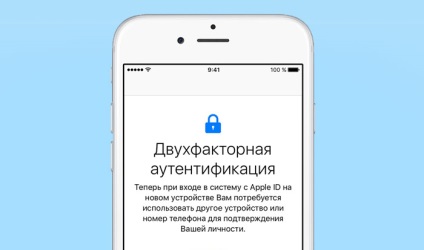
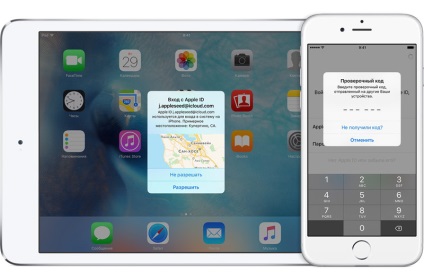
Hogyan tilthatom le a kétlépéses ellenőrzést Apple:
(Ha még nem aktiválta a kétlépcsős azonosítást, akkor ez a lépés kihagyható)
1. lépés: Nyissa meg a beállításokat Apple ID, kattintson erre a linkre. Azon az oldalon, meg lehet változtatni a beállításokat és az adatvédelmi beállításokat.
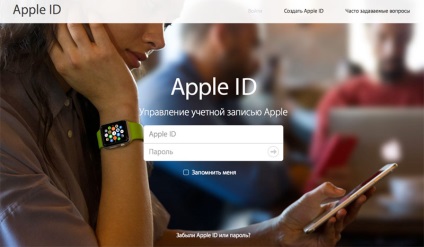
2. lépés: Nyomja meg a „Change” gombra a „Biztonság”.
3. lépés: Most kattintson a „kikapcsolása kéttényezős hitelesítést.” Adja meg a biztonsági kérdéseket, amelyeket használni fognak, hogy állítsa vissza a készüléket, valamint a születési dátum.
4. lépés: Az Apple e-mailt küld, hogy erősítse meg a változást.
Az iPhone, iPad vagy iPod touch iOS 9 vagy annál későbbi
1. lépés: Nyissa meg a Beállítások alkalmazást. Ide iCloud, majd egy részét a fiókjába.
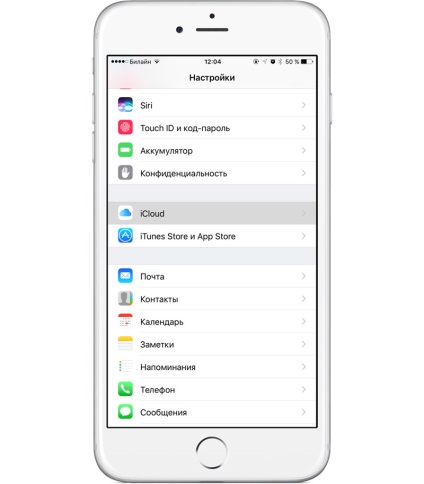
Lépés 2. Kattintson a Jelszó és biztonsági.
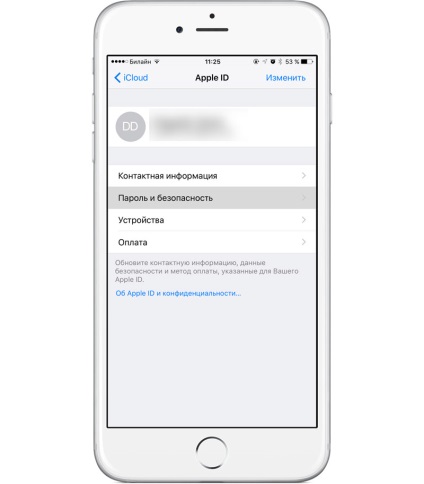
3. lépés: Kattintson a „Beállítás kéttényezős hitelesítést.”
4. lépés Határozza meg a szükséges paramétereket a konfiguráció befejezéséhez.
Egy Mac OS X El Capitan vagy újabb:
1. lépés: Menj az Apple menüt, és futtassa a System Preferences.
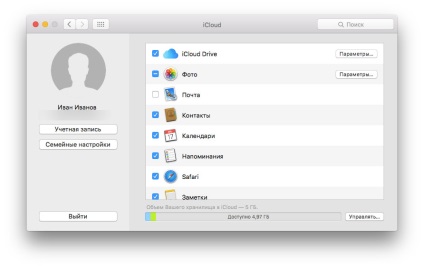
3. lépés: Válassza ki a „Biztonság” részben, majd írja be a jelszót az Apple ID.
4. lépés Kattintson az „Enable kéttényezős hitelesítést.”
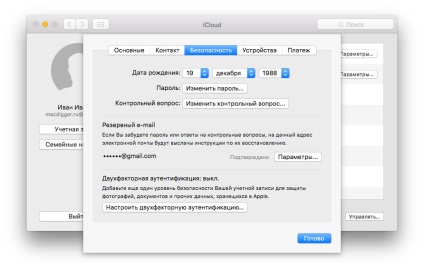
Csatlakozz hozzánk a Twitteren. VKontakte. Facebook. Google+ vagy RSS-en keresztül. hogy lépést tarthasson a legfrissebb híreket a világ az Apple, a Microsoft és a Google.
Magdigep voskrecny (ek). Kapitány stati, politzheltyxa, feyki. Navopachivayte!
A ayfons.ru rosszabb. Csak nem hasonlítható össze semmit! Kiváló makdiger.
A ayfonsov nyugdíjba mentem két évvel ezelőtt, mert a hatalmas számú „dzhincy”. Most itt a Digg nem boldog, sajnos.
De szinte nincs saysunk trollok!
Érdekes, és akkor valahogy megváltoztatni a jelszót az Apple ID? Biztos vagyok benne, hogy sokan nem tudják, hogyan kell csinálni. Be kell írni egy cikket róla!